word文档怎么调间距 word行间距怎么设置
更新时间:2023-07-20 16:53:02作者:yang
word文档怎么调间距,微软的Word文档是我们工作和学习中经常用到的软件之一,但有时我们需要对它的格式进行调整,其中包括行间距和段落间距的设置。对于调整间距,Word提供了简单易懂的设置方法,下面我们来一探究竟。
word行间距怎么设置
操作方法:
1.为了看出调整word行间距的效果,我们先把开头的一段话复制到word文档中,然后再对行间距进行调整。

2.然后我们选择要调整行间距的段落,如果是要全部调整的话。就按ctrl+a选中全部文档内容,如果是一段内容的话就选择要调整的这一段内容。

3.选择好之后,点击鼠标右键,然后在右键菜单中点击打开设置段落属性。
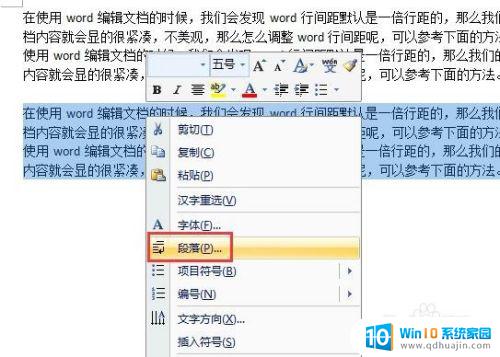
4.在打开的段落属性设置默认窗口中,我们就能看到段落的默认行间距是单倍行距了。那么我们就可以选择其他行距或者数值就可以了。

5.然后确定保存生效,我们就可以看到word文档选中的段落行间距被调整了。

6.当然了上面是正规的做法,我们也可以使用快捷工具快速设置段落的行间距。行间距的工具就在word的开始工具栏中,我们可以直接点击使用。

在Word中,通过段落和行距两个选项,我们可以方便地调整文档的各种间距。在排版时,适当地调整行距和段落间距可以使得文字更加清晰易读,同时也更具美感。无论是工作还是学习,掌握调整行距和段落间距的方法都是必不可少的技能。





